プラグイン「Broken Link Checker」は、WordPressブログ(サイト)のリンク切れ(エラー)を通知してくれる便利で役に立つプラグインです。
WordPressブログ(サイト)の記事数や運営しているブログ(サイト)数が多くなってくると、ブログ(サイト)に貼ってあるアフィリエイトリンク切れ(エラー)に気づくのは結構大変なことです。
リンク切れ(エラー)を放置した場合、紹介している商品やサービスのリンクを訪問者さんが興味を持ってクリックしても、リンク先の商品やサービスのHP(サイト)が表示されず、せっかくの報酬機会の損失にもなりますし、利用者の利便性に重点を置いているGoogleさんからのブログ(サイト)評価が下がってしまう可能性もあります。
この記事では、プラグイン「Broken Link Checker」の設定・使い方について書いてみます。
【お知らせ】
このブログではWordPress関連記事だけでなく、アフィリエイト・ポイント&アンケートサイト・Googleアドセンスの紹介と内容が雑多になって少しわかりにくくなっているので「WordPress関連&Googleアドセンス関連」の新たなブログを立ち上げました。
⇒『はじめてのワードプレス(WordPress基本編)・索引ページ』
よかったら参考にしてください。
スポンサーリンク
「Broken Link Checker」の設定・使い方
プラグイン「Broken Link Checker」は、基本的に「インストール⇒有効化」するだけ、初期設定(デフォルト)のままでも問題ありません。ですから、ここではWordPress初心者さんや、まだ慣れていないという方のために、一応その手順だけ書いておきたいと思います。
まずはじめに「Broken Link Checker」をインストールします。
WordPressにログインして、ダッシュボード(管理画面)を開き、
ダッシュボード(管理画面)左側「プラグイン」⇒「新規追加」をクリック。
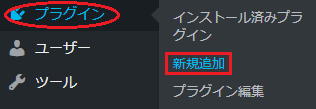
すると「プラグインを追加」という画面が開くと思うので、画面右上の「キーワード(プラグイン検索)」部分に「Broken Link Checker」と入力します。

「Broken Link Checker」が見つかったら
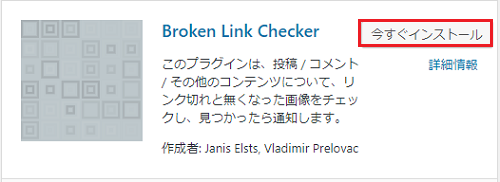
「今すぐインストール」⇒「有効化」します。
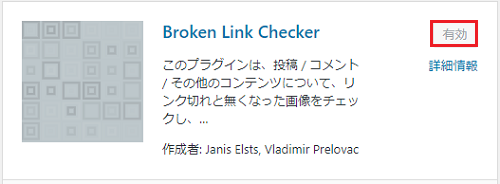
これで作業は完了です。
念のために一応書いておくと、プラグインの「有効化」が済むと、管理画面の「設定」部分に「Broken Link Checker(もしくは、リンクチェッカー)」が表示されていると思います。
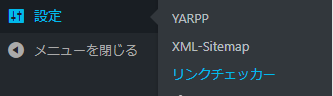
「Broken Link Checker(リンクチェッカー)」をクリックすると、下の画像のような管理画面になると思います。
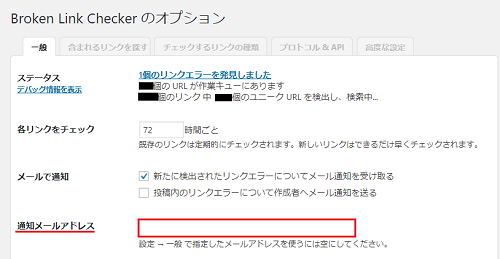
「Broken Link Checkerのオプション」という画面では、上部のメニューバーで「一般」「含まれるリンクを探す」「チェックするリンクの種類」「プロトコル&API」「高度な設定」を選択し設定することができます。
ですが、基本的に何もしなくて構いません。私(ブログ主)自身も、デフォルトのまま使用しています。
あえてひとつだけ書いておくなら、「一般」画面の「通知メールアドレス」部分。この部分はデフォルトで空欄になっていると思います。何もせずに「空欄」のままでも、WordPressの一般設定で入力(設定)したメールアドレスに「リンク切れ通知」が送信されてきます。ですから、そのメールアドレスとは別のメールアドレスに「リンク切れ(エラー)通知」が欲しいという場合にだけ、そのメールアドレスを入力するようにしてください。
WordPressからのお知らせメールの一元管理が出来るものをわざわざ変える方も少ないと思います。念のために書いておきましたが、基本的にはデフォルトでOKです。
リンク切れ通知メールが届いた時
ブログ(サイト)にリンク切れ(エラー)が発生すると、WordPressの一般設定で入力したメールアドレス宛に下の画像のような「リンク切れ(エラー)通知メール」が届きます。
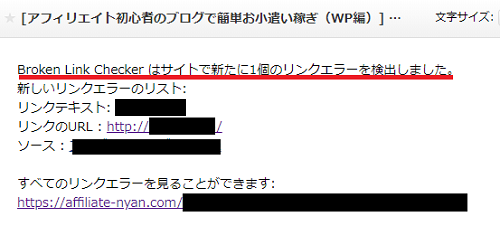
メールにはリンクエラーのリストが記載されていて、リンク切れ(エラー)が発生している「リンクテキスト」「リンクのURL」「ソース」が確認できます。確認したら、メールの一番下の「すべてのリンクエラーを見ることができます」をクリックします。すると、下の画像のようなWordPrrssの「リンクエラー」画面が開きます。
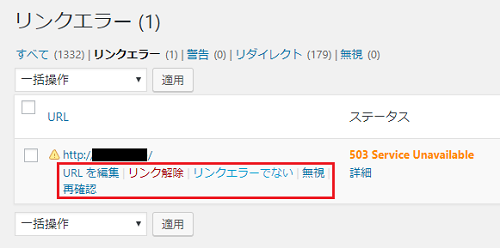
なお、WordPressにログインしていない場合は、まず最初にログイン画面になるので、ログインしてください。すると、上の画像ページが開きます。
赤色枠で囲んだ部分でリンクエラーに対する対処方法を選び、対処します。
- URLを編集:編集して正しいURLに書き換える
- リンク解除:リンクを解除(外す)
- リンクエラーでない:一時的にリンク先サーバーがダウンの場合など
- 無視:リンクエラーでもそのままの状態を維持
- 再確認:リンクエラーをプラグインで再度確認する
たとえば、他のブログ(サイト)へのリンク(引用や参照など)の場合は、URLを編集して正しいURLに書き換えることになります。アフィリエイト商品やサービスのリンクの場合は「リンク解除」をするか、リンク切れ(エラー)ページのアフィリエイト・リンクを別のASPなどの利用できるリンクに貼り替え作業をしてください。
また、ブログ(サイト)にリンク切れ(エラー)はWordPressの管理画面からでも確認できます。

赤色枠で囲んだ部分をクリックすると、「リンクエラー」画面が開くので、前述と同様の方法で対処(修正)してください。
修正(対処)が無事に済むと、「管理画面」⇒「設定」⇒「Broken Link Checker(リンクチェッカー)」で、「Broken Link Checkerのオプション」という画面では下の画像のような表示になります。

また、下の画像のように、管理画面からでも確認ができます。

このような画面が表示されれば、リンク切れ(エラー)の対処(修正)は完了です。
Broken Link Checkerの設定・使い方~まとめ~
ここまで、「Broken Link Checkerの設定・使い方」について書いてみました。WordPressのブラグイン「Broken Link Checker」は、「インストール⇒有効化」だけでも十分に使えるので、まだWordPressを始めたばかりの初心者さんや慣れていない方でもすぐ利用でき、とても役に立つプラグインなので、是非、ご自身のWordPressでも利用してみてください。
これからWordPressでブログを作るなら・・・
これからWordPressでアフィリエイトブログを作るという方におすすめな独自ドメインとレンタルサーバーは、独自ドメインならムームードメイン、レンタルサーバーならロリポップ!がおすすめです。
おすすめする理由としては、料金的な面はもちろん、ムームードメインとロリポップ!は同じ会社(GMOペパボ株式会社)が運営しているのでドメインとレンタルサーバーの設定(紐付け)が簡単だからです。
![]()
ロリポップ!レンタルサーバーは先日、それまではエックスサーバーなどの上位機種のみだった、独自SSLサービスも無料で利用できるようになったので、コスパがいいです。
![]()
ロリポップ!のレンタルサーバーのプランは「スタンダード(月額~500円)」がおすすめです。スタンダードプランならWordPressブログが10個まで作れます。WordPressは「ライトプラン(月額~250円)」でもできるのですが、1個しかつくれないので。ブログアフィリエイトでそれなりの収益を上げたい場合は少しもの足りないかもしれません。WordPressはグーグルアドセンス審査用のブログだけに使って、審査に通れば後は無料ブログで・・・という方はライトプランでもいいと思いますが、ブログアフィリエイトで長期的にそれなりに稼ぎたいなら、WordPressブログ1個では心もとないですから。
なお、ムームードメインの取得・設定方法やロリポップ!の設定方法などは、このブログの他の記事で書いていますので、よかったら参考にしてください。
アフィリエイト初心者さんが、アフィリエイトブログで安定して稼げるようになるまでには、誰でもやはりそれなりの時間がかかるものです。ですからそれまでの稼ぎの「つなぎ」という面も考えて個人的に私はアンケートサイト(ポイントサイト)を利用することをおすすめしています。
また、このブログに書いた記事のお小遣い稼ぎサイト(ポイントサイト&アンケートサイト)は 、実際に私(ブログ主)が利用して換金までしたサイトばかりです。ですから、「アフィリエイトはやらないけどお小遣い稼ぎはやってみたい」とか 「アンケートに回答してで少しでもお得に買い物がしたい!」 というお小遣い稼ぎ初心者の人にも安心しておススメできるアンケートサイト&ポイントサイトばかりなので、気に入ったサイトがあったらぜひ登録&利用をしてお小遣い稼ぎをはじめてみてください。


コメント